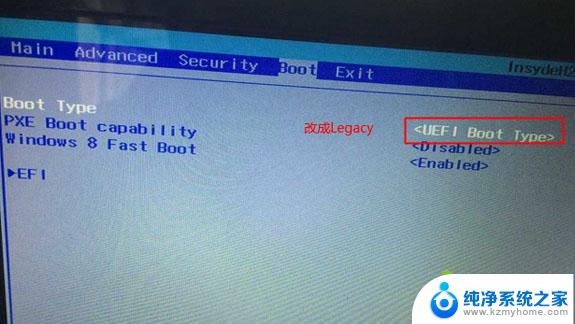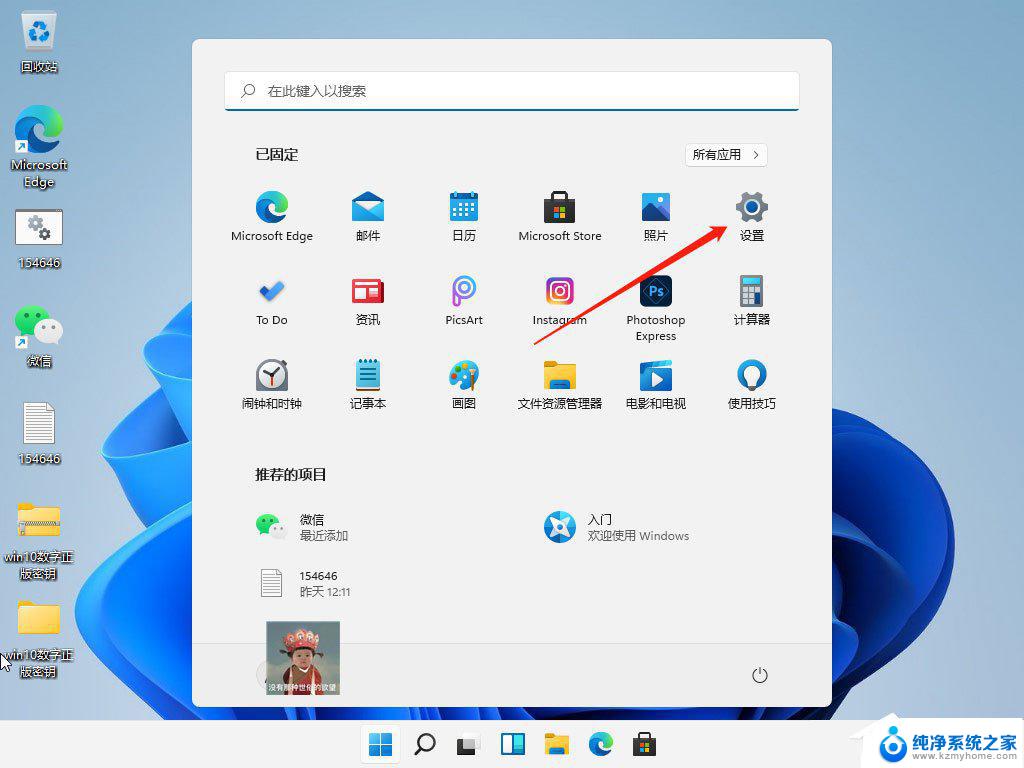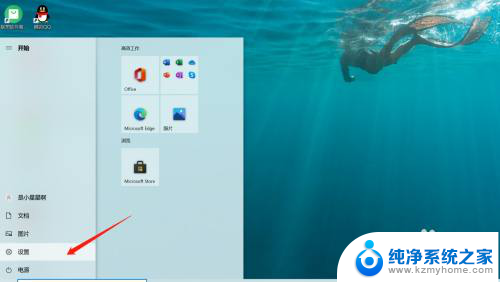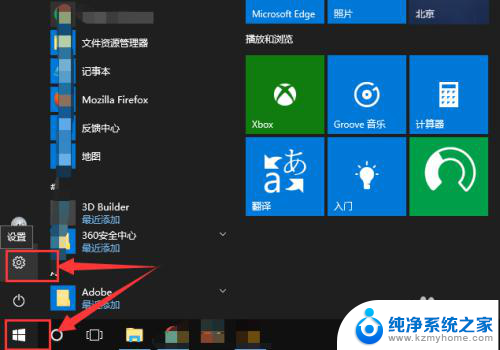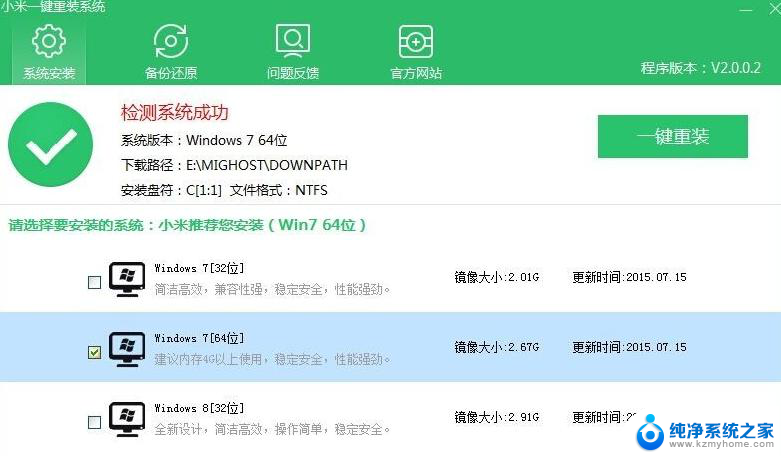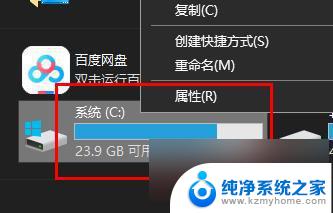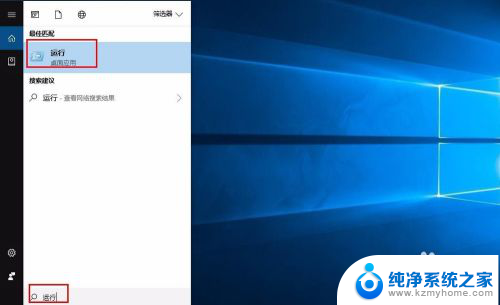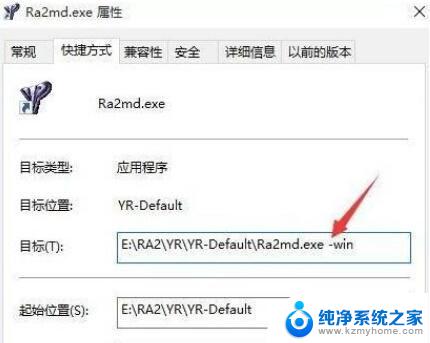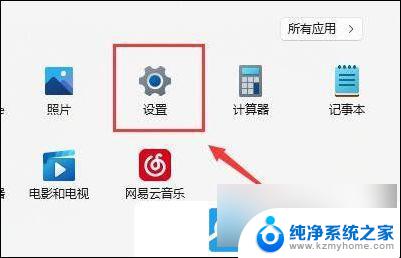win10系统怎么调吃鸡画质 笔记本win10玩游戏图像模糊解决方法
更新时间:2024-06-17 10:27:04作者:kzmyhome
Win10系统是目前最流行的操作系统之一,许多玩家都选择在笔记本上安装Win10系统来玩游戏,在玩吃鸡这类高要求的游戏时,很多玩家反映画质模糊的问题。所以如何调整Win10系统的画质,让笔记本在玩游戏时图像更清晰,成为了许多玩家关注的焦点。下面我们就来探讨一下笔记本Win10玩游戏图像模糊的解决方法。
操作方法:
1.这个情况很可能是分辨率被改了,首先右击桌面空白处。点击“显示设置”。
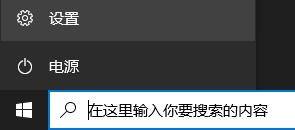
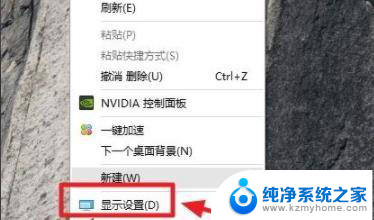
2.然后点击左侧任务栏中的“显示”。
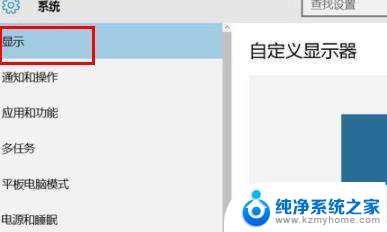
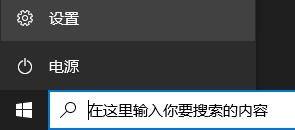
3.将自定义显示器下方的进度条调到100%。

4.如果还是不行可以进入高级显示然后根据自己的电脑分辨率进行调节。

以上就是Win10系统如何调整吃鸡画质的全部内容,如果有不懂的用户,可以根据小编的方法来操作,希望能够帮助到大家。